Versión 1.0
Autor:Srijan Kishore
Este tutorial lo ayudará a recuperar datos de datos eliminados accidentalmente de los sistemas de archivos de Linux. Este es un error muy drástico por parte de cualquier usuario/administrador que cuesta grandes sanciones. Este script será de gran ayuda para los novatos/expertos en la gestión de datos. Usaré TestDisk para la recuperación de datos. Aquí he simplificado la tarea con la ayuda de un script.
1. Fondo
TestDisk es un potente software gratuito de recuperación de datos. Supongamos que tiene una unidad ext3/ext4 que se bloqueó/borró con rm -rf o shift+delete como comandos, con la ayuda de TestDisk puede recuperar los datos/archivos.TestDisk se puede usar para
- Reparar tabla de particiones
- Recuperar archivos de particiones FAT, exFAT, NTFS y ext2/ext3/ext4
Además de estas funciones, TesdDisk tiene varias funcionalidades para el mantenimiento/gestión de datos
2. Requisito
Estoy usando Ubuntu12.04 LTS en el que instalaré TestDisk e implementaré el script de recuperación de datos en una unidad bloqueada. Este script funciona bien con el sistema operativo Ubuntu. Incluso si sucede que se elimina alguno de los discos duros, simplemente conecte el disco duro con la máquina ubuntu y ejecute el script para recuperar los datos.3. Guión
#!/bin/bash
#######################################################################################################
#######################################################################################################
#######################################################################################################
###### #######
###### #######
###### This script will help you to recover the accidentally #######
###### deleted data from crashed linux file systems #######
###### Script created by (Srijan Kishore) #######
###### #######
###### #######
#######################################################################################################
#######################################################################################################
#######################################################################################################
# User Check
if [ "$USER" = 'root' ]
then
gdialog --title "User Check" --msgbox "User is root, you can execute the script successfully." 200 150
echo "User is root, you can execute the script successfully"
else
gdialog --title "User Check" --msgbox "User is not Root. Please run the script as root user." 200 150
echo "User is not Root. Please run the script as root user."
exit 1
fi
# Check your operating system
cat /etc/debian_version >> /dev/null
if [ "$?" = 0 ]
then
echo "You are using ubuntu/debian"
gdialog --title "Your Operating System" --msgbox "You are using ubuntu/debian"
else
gdialog --title "Your Operating System" --msgbox "You are not using debian/ubuntu.You can download the TestDisk from this link http://www.cgsecurity.org/wiki/TestDisk_Download"
echo "You are not using debian/ubuntu. You can download the TestDisk from this link http://www.cgsecurity.org/wiki/TestDisk_Download"
fi
# Installing Testdisk
testdisk /version >> /dev/null
if [ "$?" = 0 ]
then
echo "Testdisk already installed"
else
echo "Installing Testdisk"
apt-get update
apt-get upgrade
apt-get --force-yes -y install testdisk
gdialog --title "Success" --msgbox "Testdisk installed successfully" 100 50
fi
# Set backup directory
mkdir -p /root/result/lostfiles
#Run the recovery program
photorec /d /root/result/lostfiles
# Filters files
user=`ps aux | grep gnome-session | grep -v grep | head -1 | cut -d " " -f1`
mkdir "/home/$user/recovered_output"
mkdir "/home/$user/recovered_output/Debians"
mkdir "/home/$user/recovered_output/rpms"
mkdir "/home/$user/recovered_output/conf_files"
mkdir "/home/$user/recovered_output/exe"
mkdir "/home/$user/recovered_output/binaries"
mkdir "/home/$user/recovered_output/Docs"
mkdir "/home/$user/recovered_output/Pdfs"
mkdir "/home/$user/recovered_output/Mbox"
mkdir "/home/$user/recovered_output/Images"
mkdir "/home/$user/recovered_output/Videos"
mkdir "/home/$user/recovered_output/Sound"
mkdir "/home/$user/recovered_output/ISO"
mkdir "/home/$user/recovered_output/Excel"
mkdir "/home/$user/recovered_output/Presentation"
mkdir "/home/$user/recovered_output/Web_Files"
mkdir "/home/$user/recovered_output/Archives"
mkdir "/home/$user/recovered_output/Others"
#Sorting the Recovered data
find /root/result/ -name "*.doc" -type f -exec mv {} "/home/$user/recovered_output/Docs/" \;
find /root/result/ -name "*.docx" -type f -exec mv {} "/home/$user/recovered_output/Docs/" \;
find /root/result/ -name "*.odt" -type f -exec mv {} "/home/$user/recovered_output/Docs/" \;
find /root/result/ -name "*.pdf" -type f -exec mv {} "/home/$user/recovered_output/Pdfs/" \;
find /root/result/ -name "*.mbox" -type f -exec mv {} "/home/$user/recovered_output/Mbox/" \;
find /root/result/ -name "*.png" -type f -exec mv {} "/home/$user/recovered_output/Images/" \;
find /root/result/ -name "*.jpg" -type f -exec mv {} "/home/$user/recovered_output/Images/" \;
find /root/result/ -name "*.jpeg" -type f -exec mv {} "/home/$user/recovered_output/Images/" \;
find /root/result/ -name "*.gif" -type f -exec mv {} "/home/$user/recovered_output/Images/" \;
find /root/result/ -name "*.avi" -type f -exec mv {} "/home/$user/recovered_output/Videos/" \;
find /root/result/ -name "*.mpeg" -type f -exec mv {} "/home/$user/recovered_output/Videos/" \;
find /root/result/ -name "*.mp4" -type f -exec mv {} "/home/$user/recovered_output/Videos/" \;
find /root/result/ -name "*.mkv" -type f -exec mv {} "/home/$user/recovered_output/Videos/" \;
find /root/result/ -name "*.webm" -type f -exec mv {} "/home/$user/recovered_output/Videos/" \;
find /root/result/ -name "*.wmv" -type f -exec mv {} "/home/$user/recovered_output/Videos/" \;
find /root/result/ -name "*.flv" -type f -exec mv {} "/home/$user/recovered_output/Videos/" \;
find /root/result/ -name "*.mp3" -type f -exec mv {} "/home/$user/recovered_output/Sound/" \;
find /root/result/ -name "*.wav" -type f -exec mv {} "/home/$user/recovered_output/Sound/" \;
find /root/result/ -name "*.deb" -type f -exec mv {} "/home/$user/recovered_output/Debians/" \;
find /root/result/ -name "*.bin" -type f -exec mv {} "/home/$user/recovered_output/binaries/" \;
find /root/result/ -name "*.exe" -type f -exec mv {} "/home/$user/recovered_output/exe/" \;
find /root/result/ -name "*.rpm" -type f -exec mv {} "/home/$user/recovered_output/rpms/" \;
find /root/result/ -name "*.conf" -type f -exec mv {} "/home/$user/recovered_output/conf_files" \;
find /root/result/ -name "*.iso" -type f -exec mv {} "/home/$user/recovered_output/ISO/" \;
find /root/result/ -name "*.xls" -type f -exec mv {} "/home/$user/recovered_output/Excel/" \;
find /root/result/ -name "*.xlsx" -type f -exec mv {} "/home/$user/recovered_output/Excel/" \;
find /root/result/ -name "*.csv" -type f -exec mv {} "/home/$user/recovered_output/Excel/" \;
find /root/result/ -name "*.ods" -type f -exec mv {} "/home/$user/recovered_output/Excel/" \;
find /root/result/ -name "*.ppt" -type f -exec mv {} "/home/$user/recovered_output/Presentation/" \;
find /root/result/ -name "*.pptx" -type f -exec mv {} "/home/$user/recovered_output/Presentation/" \;
find /root/result/ -name "*.odp" -type f -exec mv {} "/home/$user/recovered_output/Presentation/" \;
find /root/result/ -name "*.html" -type f -exec mv {} "/home/$user/recovered_output/Web_Files/" \;
find /root/result/ -name "*.htm" -type f -exec mv {} "/home/$user/recovered_output/Web_Files/" \;
find /root/result/ -name "*.jsp" -type f -exec mv {} "/home/$user/recovered_output/Web_Files/" \;
find /root/result/ -name "*.xml" -type f -exec mv {} "/home/$user/recovered_output/Web_Files/" \;
find /root/result/ -name "*.css" -type f -exec mv {} "/home/$user/recovered_output/Web_Files/" \;
find /root/result/ -name "*.js" -type f -exec mv {} "/home/$user/recovered_output/Web_Files/" \;
find /root/result/ -name "*.zip" -type f -exec mv {} "/home/$user/recovered_output/Archives/" \;
find /root/result/ -name "*.tar" -type f -exec mv {} "/home/$user/recovered_output/Archives/" \;
find /root/result/ -name "*.rar" -type f -exec mv {} "/home/$user/recovered_output/Archives/" \;
find /root/result/ -name "*.gzip" -type f -exec mv {} "/home/$user/recovered_output/Archives/" \;
find /root/result/ -name "*.tar.gz" -type f -exec mv {} "/home/$user/recovered_output/Archives/" \;
find /root/result/ -name "*.7z" -type f -exec mv {} "/home/$user/recovered_output/Archives/" \;
find /root/result/ -name "*.bz" -type f -exec mv {} "/home/$user/recovered_output/Archives/" \;
find /root/result/ -name "*.bz2" -type f -exec mv {} "/home/$user/recovered_output/Archives" \;
find /root/result/ -name "*.*" -type f -exec mv {} "/home/$user/recovered_output/Others/" \;
chown -R $user "/home/$user/recovered_output"
zenity --display :0 --info --width=350 --height=100 --title "Recovery Successful" --text " Data has been recovered successfully in recovered_output folder in your home directory."
nautilus /home/$user/recovered_output &
exit 0
4. Ejecución de guiones
Simplemente copie el script anterior y péguelo en el archivo a saber. script.sh &otorgue permisos de ejecución al script.
chmod +x guión.sh
Nota:Ejecute el script con root usando el comando
sudo -i #### Ingrese la contraseña de inicio de sesión de su sistema##########
Ejecute el script y lo guiará más.
sh secuencia de comandos.sh
5. Finalización
En primer lugar, el script confirmará si el usuario que ejecuta el script es root, luego verificará la instalación de la herramienta TestDisk. Te redirigirá a la página de selección de unidades para la recuperación de datos.
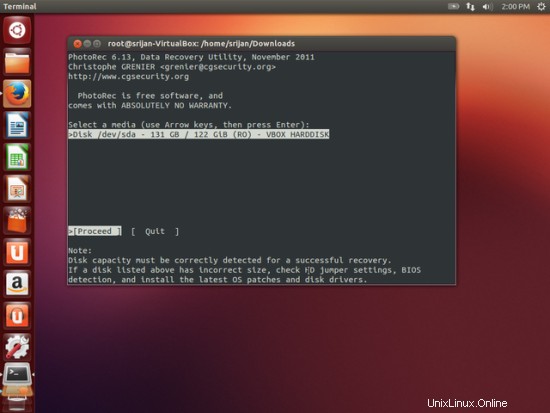
Seleccione la unidad que desea recuperar.
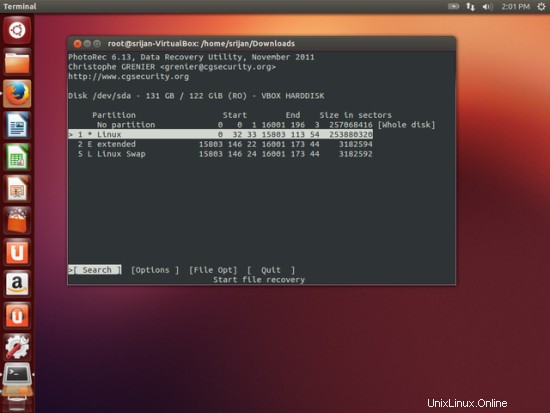
Seleccione su sistema de archivos.
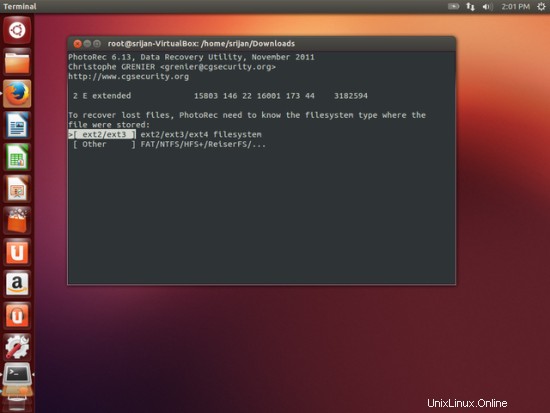
Presione enter para continuar.
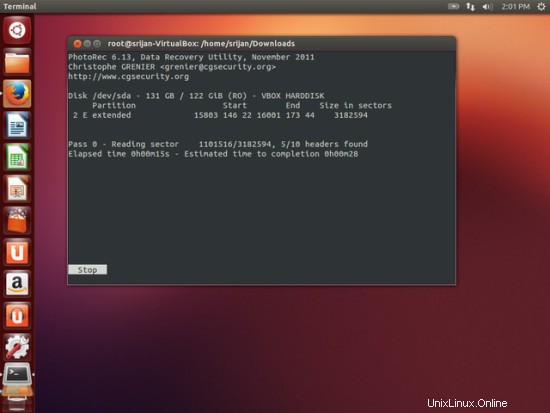
Después de completar la recuperación, se mostrará la cantidad de archivos recuperado.
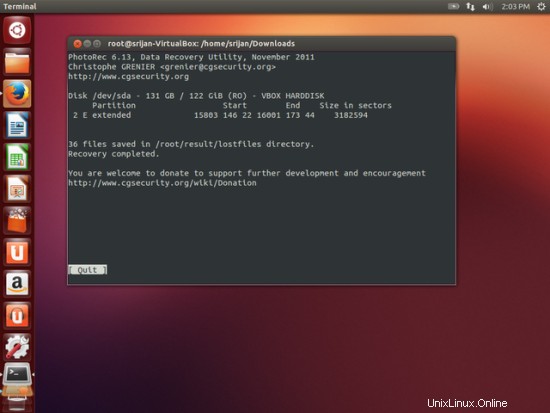
Salga de la herramienta TestDisk de la siguiente manera.
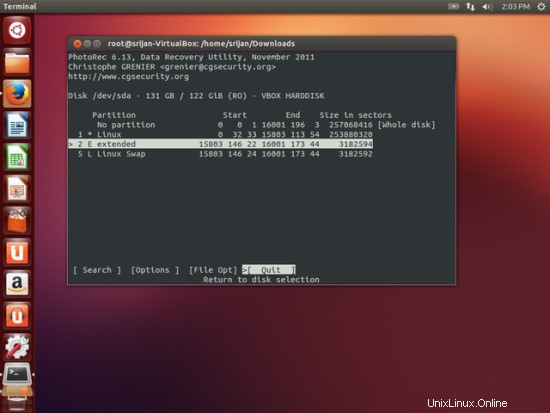
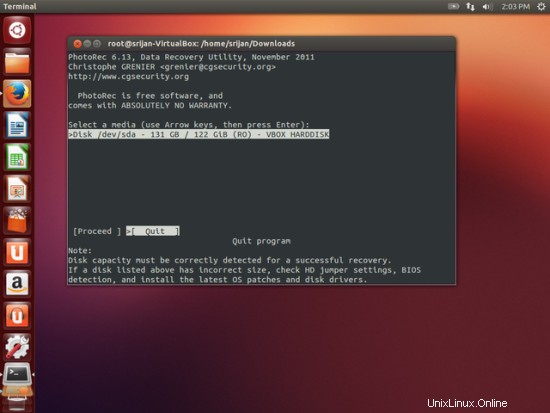
La secuencia de comandos aparecerá para el mensaje de éxito.
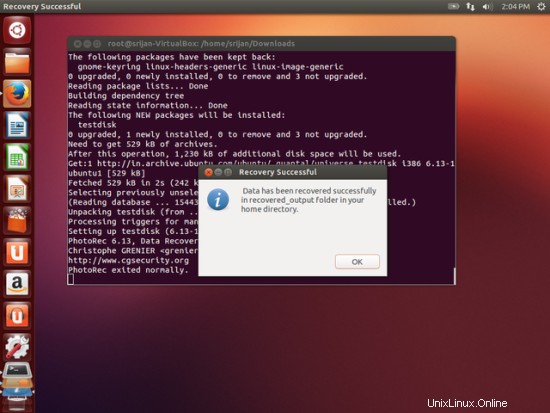
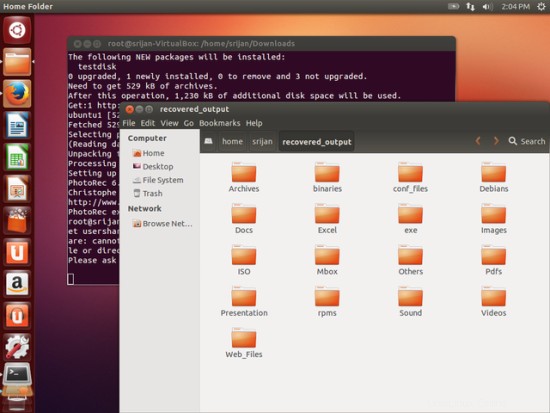
Saludos, ha recuperado sus datos.